Win10屏幕色彩怎么校正 Win10屏幕色彩校正方法介绍
日期:2024-10-21 / 人气: / 来源:www.rbntl.com
Win10屏幕色彩怎么校正?Win10电脑的色彩都是系统默认设置好的,可是有些小伙伴在玩游戏或者看视频的时候总感觉画面失真,色彩搭配很不协调,这可能是更新的时候配置出了点问题,可以使用屏幕校正功能修复问题,下面看看Win10屏幕色彩怎么校正吧。
Win10屏幕色彩校正的教程
1、鼠标桌面空白处右击,选择显示设置。
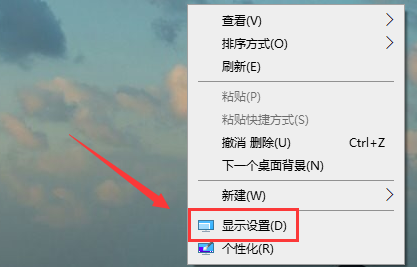
2、然后点击左侧的显示。

3、选择高级显示设置。

4、点击显示器1的显示适配器属性。

5、选择颜色管理,颜色管理(M)。

6、选择高级,然后校准颜色显示器。

7、根据提示一步一步设置就可以了。

作者:
推荐内容 Recommended
- Win7旗舰版无Internet访问权限怎么解10-21
- Win10的wifi功能不见了只有飞行模式10-21
- 电脑开不了机如何重装系统?开不10-21
- 怎么关闭Win10快捷键模式?Win10快捷10-21
- Win7纯净版系统如何关闭tablet pc输入10-21
- Win7旗舰版怎么安装蓝牙驱动10-21
相关内容 Related
- Windows7电脑桌面文件名称乱码怎么办10-21
- Win7旗舰版电脑麦克风没声音怎么办10-21
- Win7旗舰版系统开机出现0xc0000428错误10-21
- Win7 32位旗舰版系统下怎样查看与删10-21
- Win11右键菜单没反应?Win11更新后鼠10-21
- Win11此应用无法在你的电脑上运行怎10-21



